
✒️ABAP Mi primer programa ABAP
ABAP Mi primer programa ABAP
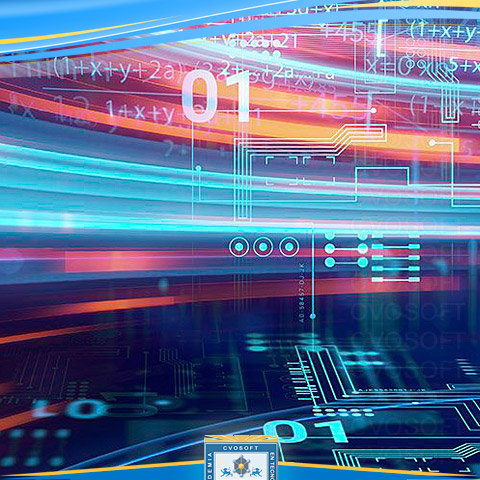 1- Mi primer programa ABAP
1- Mi primer programa ABAP
Nos logueamos a SAP e ingresamos en el campo de comandos la transacción SE38.
Visualizamos el editor ABAP allí vamos a escribir el nombre del programa que comienza con Z y presionamos el botón Crear.
Luego por nos aparece una ventana de diálogo en la cual el sistema SAP advierte que nuestro usuario no está registrado como desarrollador del sistema, nos solicita la clave de acceso.
La clave es pedida por única vez el código es de 20 dígitos. Es generalmente proporcionada por la gente dentro de la empresa que se encargan de la administración del sistema SAP (SAP BASIS), al momento de crear el usuario SAP.
Luego en la próxima pantalla el sistema nos solicitará que ingresemos los datos relacionados con el nuevo programa.
- Título: Debe ser lo más descriptivo posible.
- Tipo: Se refiere al tipo de objeto que estamos creando.
Luego en la siguiente ventana el sistema nos solicitará que ingresemos el paquete o clase de desarrollo. presionamos el botón Objeto local que es lo mismo que escribir $TMP.
En el editor escribiremos el siguiente código:
Luego el botón Activar.
Visualizamos en el extremo inferior izquierdo de la pantalla:
Cuatro definiciones importantes:
 Todas las sentencias en ABAP terminan con un punto.
Todas las sentencias en ABAP terminan con un punto.
 ABAP no distingue entre minúsculas y mayúsculas.
ABAP no distingue entre minúsculas y mayúsculas.
 Una sentencia ABAP puede ocupar más de una línea.
Una sentencia ABAP puede ocupar más de una línea.
 Las cadenas de texto se escriben entre comillas simples.
Las cadenas de texto se escriben entre comillas simples.
Una vez activado el programa sin errores lo ejecutamos presionando el botón ejecutar o F8.
Atajos de teclado:
CTRL+C: Para copiar un texto de un campo de una pantalla.
CTRL+V: Para pegar un texto de un campo de una pantalla.
CTRL+Z: Para volver atrás un cambio.
CTRL+Y: En las pantallas donde no es posible la selección de texto.
CTRL+K: Para convertir el texto de mayúsculas o minúsculas (viceversa).
CTRL+F3: Para activar un programa.
CTRL + signo mayor: Para comentar un conjunto de líneas seleccionadas.
CTRL+SHIFT+ signo mayor: Para descomentar las líneas de código seleccionadas.
F8: Para ejecutar un programa.
2- El Pretty PrinterEs una herramienta propia del editor ABAP que nos permite unificar el código que generamos en cuanto a minúsculas, mayúsculas, palabras clave y sangrías.
Para configurar el Pretty Printer accedemos a menú Utilidades/Opciones/Editor ABAP/ Pretty Printer:
Si tildamos el check Sangrar al ejecutar el Pretty Printer se genera una sangrías respecto del margen izquierdo de la pantalla.
Si tildamos el check Efectuar conversión mayúsculas/minúsculas y seleccionamos Palabra clave mayúscula al ejecutar el Pretty Printer se van a convertir a mayúscula únicamente las palabras clave.
Ejemplo:
Al ejecutar el Pretty Printer como lo tenemos configurado el resultado es el siguiente:
3- Las órdenes de transporte
Si queremos transportar nuestro programa ABAP a otro ambiente tenemos que asignarlo a una clase de desarrollo o paquete que no sea de prueba.
Para transportar nuestro programa ABA lo primero que debemos hacer es cambiar el paquete o clase de desarrollo $TMP por un paquete o clase de desarrollo Z existente en el sistema.
En la ventana de diálogo hacemos clic en el botón del lápiz para modificar el paquete.
En la siguiente ventana de diálogo podemos elegir entre Crear una nueva orden de transporte o utilizar una que exista en el sistema seleccionando Órdenes propias.
![]() ORDEN DE TRANSPORTE:
ORDEN DE TRANSPORTE:
Es un número unívoco dentro del sistema SAP, es decir no existe otra orden de transporte con el mismo número, que se utiliza para agrupar objetos que van a ser transportados entre ambientes.
Una orden de transporte puede estar compuesta por una o muchas tareas.
dentro de las tareas se guardan los objetos ABAP a transportar.
Pasos a seguir:
El número de la orden de transporte es generado automáticamente por SAP.
Para ver la orden de transporte y luego liberarla que es el paso necesario para poder transportar el programa que creamos a otro ambiente SAP.
La transacción para ver las ordenes de transportes es SE01 escribimos en el campo Orden/Tarea el número de orden de transporte y hacemos clic en visualizar.
- El número de la tarea o tareas asociadas a una orden de transporte siempre son consecutivos al número de la orden de transporte.
- Para liberar una orden de transporte primero debemos liberar la tarea o tareas asociadas a la orden y luego la orden.
Ejemplo:
Una vez liberada la tarea liberamos la orden de transporte
Liberada la orden y la tarea, la orden de transporta está lista para transportarse a otro ambiente puede ser testing o pruebas.
Cuando creamos la orden de transporte, arriba del número de la orden se visualizaba el texto Modificable y luego de liberarla visualizamos el texto Liberado.
- Modificable: cuando la orden puede ser modificada, es decir se le pueden agregar o quitar objetos ABAP.
- Liberada: cuando la orden no puede ser modificada, está lista para ser transportada a otro ambiente.
En SAP existen dos tipos de órdenes de transporte:
- Customizing: Cuando se utiliza para la configuración del sistema. Por ejemplo cuando se crea una nueva configuración en el sistema, como puede ser una nueva sociedad y la misma necesita ser transportada a otros ambientes de SAP.
- Workbench: cuando se utiliza para el desarrollo de programas. Por ejemplo para alojar programas ABAP que van a ser transportados a otros ambientes
Sobre el autor
Publicación académica de Cyntia Vanesa Ramirez, en su ámbito de estudios para la Carrera Consultor ABAP.
Cyntia Vanesa Ramirez
Profesión: Encargada de Comercio - Argentina - Legajo: DQ51G
✒️Autor de: 19 Publicaciones Académicas
🎓Cursando Actualmente: Consultor ABAP Nivel Inicial
Certificación Académica de Cyntia Ramirez


























